CITROEN DS3 CABRIO 2013 Kezelési útmutató (in Hungarian)
Manufacturer: CITROEN, Model Year: 2013, Model line: DS3 CABRIO, Model: CITROEN DS3 CABRIO 2013Pages: 421, PDF Size: 14.95 MB
Page 261 of 421
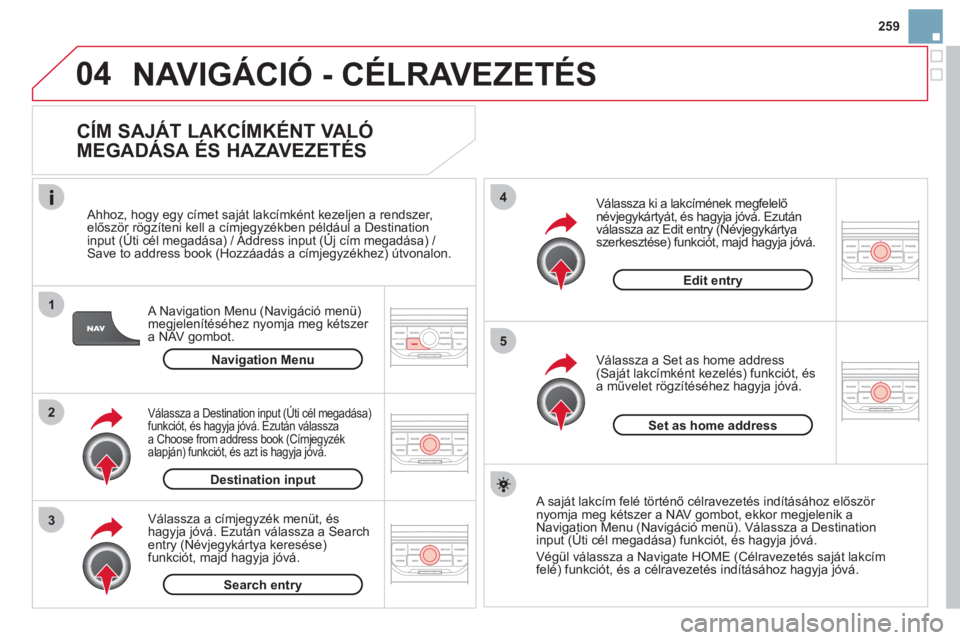
259
04
1
2
3
5
4
NAVIGÁCIÓ - CÉLRAVEZETÉS
CÍM SAJÁT LAKCÍMKÉNT VALÓ
MEGADÁSA ÉS HAZAVEZETÉS
A Navigation Menu (Navigáció menü)
megjelenítéséhez nyomja meg kétszer a NAV gombot.
Ahhoz, hogy egy címet saját lakcímként kezeljen a rendszer, először rögzíteni kell a címjegyzékben például a Destination input (Úti cél megadása) / Address input (Új cím megadása) / g j gy pg j gy p
Save to address book (Hozzáadás a címjegyzékhez) útvonalon.
V
álassza a címjegyzék menüt, és
hagyja jóvá. Ezután válassza a Search entry (Névjegykártya keresése) funkciót, majd hagyja jóvá.
Válassza a Destination input (Úti cél megadása) funkciót, és hagyja jóvá. Ezután válasszaa Choose from address book (Címjegyzékalapján) funkciót, és azt is hagyja jóvá.
Válassza a Set as home address (Saját lakcímként kezelés) funkciót, és
a művelet rögzítéséhez hagyja jóvá.
Válassza ki a lakcímének me
gfelelő névjegykártyát, és hagyja jóvá. Ezután
válassza az Edit entry (Névjegykártya szerkesztése) funkciót, majd hagyja jóvá.
A saját lakcím felé történő célravezetés indításához először nyomja meg kétszer a NAV gombot, ekkor megjelenik aNavigation Menu (Navigáció menü). Válassza a Destinationinput (Úti cél megadása) funkciót, és hagyja jóvá.g(g)
Végül válassza a Navigate HOME (Célravezetés saját lakcímfelé) funkciót, és a célravezetés indításához hagyja jóvá.
Navigation Menu
Destination input
Search entry
Edit entry
Set as home address
Page 262 of 421
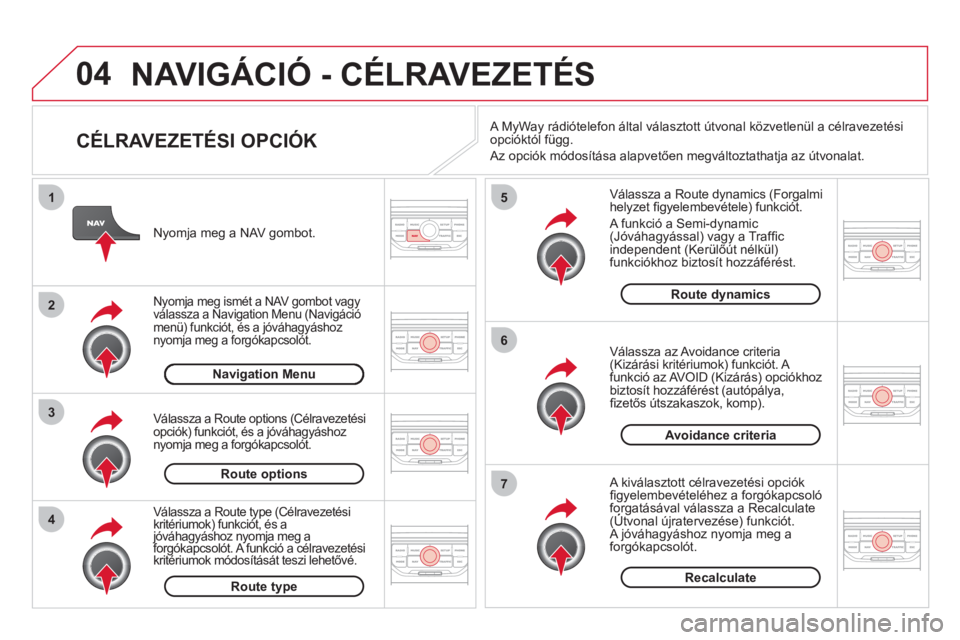
04
4
3
2
1
7
6
5
NAVIGÁCIÓ - CÉLRAVEZETÉS
CÉLRAVEZETÉSI OPCIÓK
Válassza a Route dynamics (Forgalmi helyzet fi gyelembevétele) funkciót.
A funkció a Semi-dynamic (Jóváhagyással) vagy a Traffi c
independent (Kerülőút nélkül) funkciókhoz biztosít hozzáférést.
V
álassza az Avoidance criteria (Kizárási kritériumok) funkciót. A funkció az AVOID (Kizárás) opciókhoz
biztosít hozzáférést (autópálya,fi zetős útszakaszok, komp).
A kiválasztott célravezetési opciókfi gyelembevÈtelÈhez a forgÛkapcsolÛforgat·s·val v·lassza a Recalculate (⁄tvonal ˙jratervezÈse) funkciÛt.g
A jÛv·hagy·shoz nyomja meg a forgÛkapcsolÛt. N
yomja meg a NAV gombot.
Nyomja meg ismÈt a NAV gombot vagyv·lassza a Navigation Menu (Navig·ciÛmen¸) funkciÛt, Ès a jÛv·hagy·shoznyomja meg a forgÛkapcsolÛt.
V·lassza a Route type (CÈlravezetÈsi kritÈriumok) funkciÛt, Ès a y(
jÛv·hagy·shoz nyomja meg aforgÛkapcsolÛt. A funkciÛ a cÈlravezetÈsikritÈriumok mÛdosÌt·s·t teszi lehetőv
Page 263 of 421
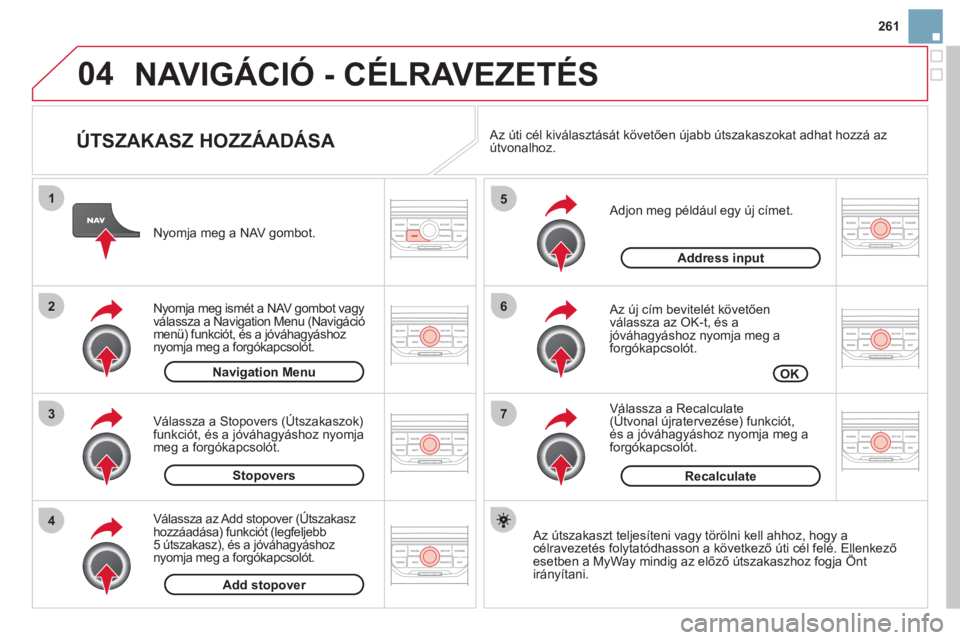
261
04
7
6
5
4
3
2
1
ÚTSZAKASZ HOZZÁADÁSA
Adjon meg például egy új címet.
Az új cím bevitelét követően
válassza az OK-t, és ajóváhagyáshoz nyomja meg a
forgókapcsolót.
V
álassza a Recalculate (Útvonal újratervezése) funkciót,és a jóváhagyáshoz nyomja meg aforgókapcsolót. N
yomja meg a NAV gombot.
N
yomja meg ismét a NAV gombot vagy
válassza a Navigation Menu (Navigáció
menü) funkciót, és a jóváhagyáshoz
nyomja meg a forgókapcsolót.
Válassza az Add stopover (Útszakaszhozzáadása) funkciót (legfeljebb 5 útszakasz), és a jóváhagyáshoznyomja meg a forgókapcsolót.
Válassza a Stopovers (Útszakaszok)
funkciót, és a jóváhagyáshoz nyomja
meg a forgókapcsolót.
OK Address in
put
Add stopover Sto
povers Navi
gation Menu
Recalculate
Az útszakaszt teljesíteni vagy törölni kell ahhoz, hogy a célravezetés folytatódhasson a következő úti cél felé. Ellenkezőesetben a MyWay mindig az előző útszakaszhoz fogja Önty
irányítani.
Az úti cél kiválasztását követően újabb útszakaszokat adhat hozzá az útvonalhoz.
NAVIGÁCIÓ - CÉLRAVEZETÉS
Page 264 of 421
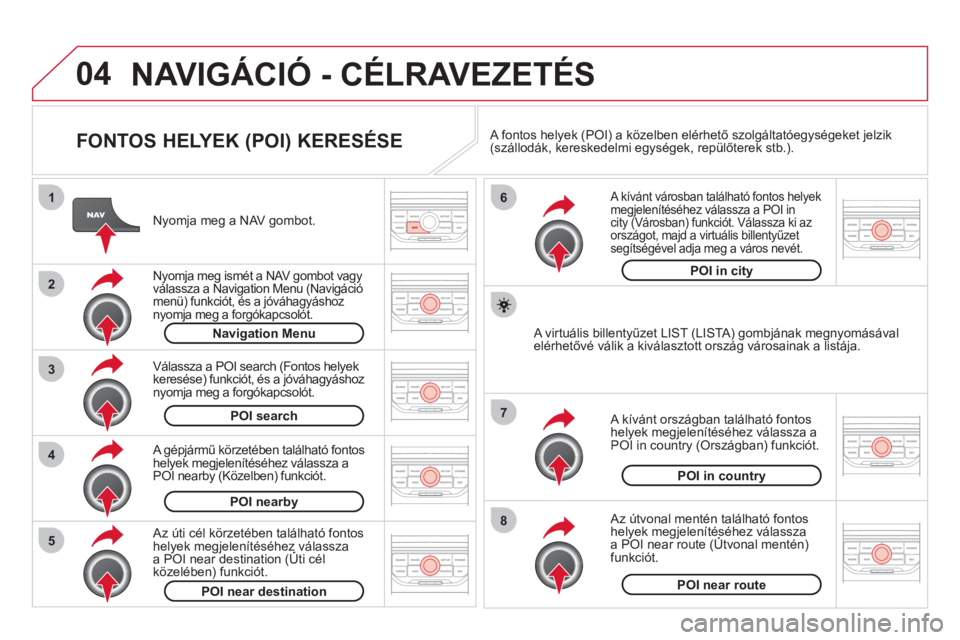
04
8
6
7
4
3
5
2
1
NAVIGÁCIÓ - CÉLRAVEZETÉS
FONTOS HELYEK (POI) KERESÉSE
Nyomja meg a NAV gombot.
Nyomja meg ismét a NAV gombot vagy
válassza a Navigation Menu (Navigációmenü) funkciót, és a jóváhagyáshoz nyomja meg a forgókapcsolót.
A gépjármű körzetében található fontos helyek megjelenítéséhez válassza aPOI nearby (Közelben) funkciót.
Válassza a P
OI search (Fontos helyek
keresése) funkciót, és a jóváhagyáshoz nyomja meg a forgókapcsolót. Navigation Menu
POI search
POI nearb
y
A kívánt városban található fontos helyek
megjelenítéséhez válassza a POI incity (Városban) funkciót. Válassza ki az
országot, majd a virtuális billentyűzet segítségével adja meg a város nevét.
Az útvonal mentén található fontos helyek megjelenítéséhez válassza a POI near route (Útvonal mentén) ygj
funkciót.
A kívánt orszá
gban található fontos helyek megjelenítéséhez válassza a POI in country (Országban) funkciót.
Az úti cél körzetében található fontos helyek megjelenítéséhez válasszaa POI near destination (Úti cél ygj
közelében) funkciót.
POI near destination
POI near route POI in countr
y POI in cit
y
A virtuális billentyűzet LIST (LISTA) gombjának megnyomásával elérhetővé válik a kiválasztott ország városainak a listája. A
fontos helyek (POI) a közelben elérhető szolgáltatóegységeket jelzik (szállodák, kereskedelmi egységek, repülőterek stb.).
Page 265 of 421
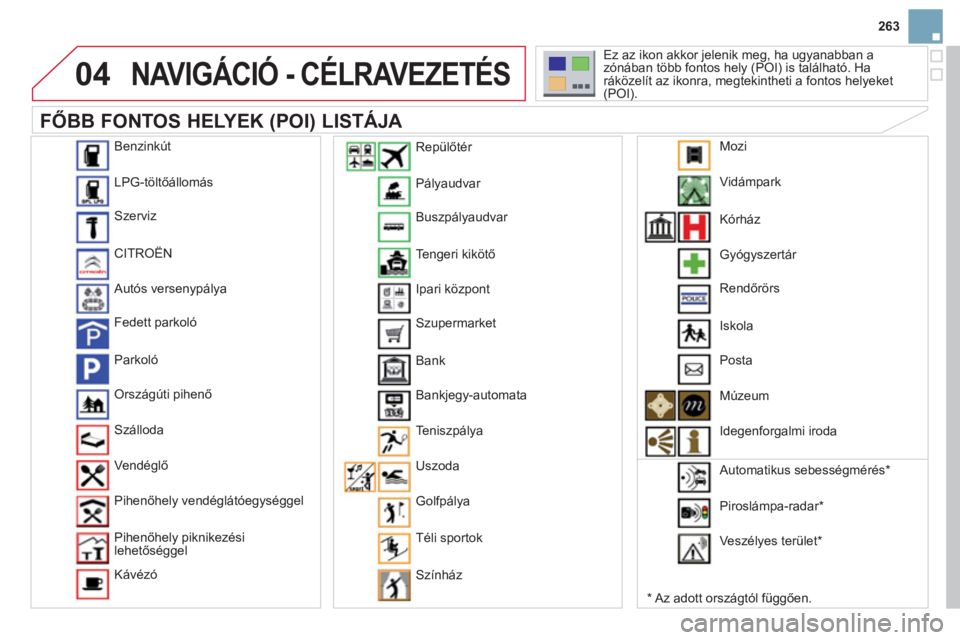
263
04NAVIGÁCIÓ - CÉLRAVEZETÉS
FŐBB FONTOS HELYEK (POI) LISTÁJA
*
Az adott országtól függően.
Ez az ikon akkor jelenik meg, ha ugyanabban a
zónában több fontos hely (POI) is található. Haráközelít az ikonra, megtekintheti a fontos helyeket(POI).()
Benzinkút
LP
G-töltőállomás
Szerviz
CITRO
ËN
Autós versenypálya
Fedett parkol
ó
Parkoló
Országúti pihenő
Szálloda
Vendé
glő
Pihenőhel
y vendéglátóegységgel
Pihenőhely piknikezési
lehetőséggel
K
ávézó
Pál
yaudvar
Buszpál
yaudvar
Te n
geri kikötő
Ipari központ
Szupermarket
B
ank
Bankjegy-automata
Teniszpál
ya
Uszoda
Golfpálya
T
éli sportok
Színház Rep
ülőtér
Vid
ámpark
K
órház
G
yógyszertár
R
endőr
Page 266 of 421
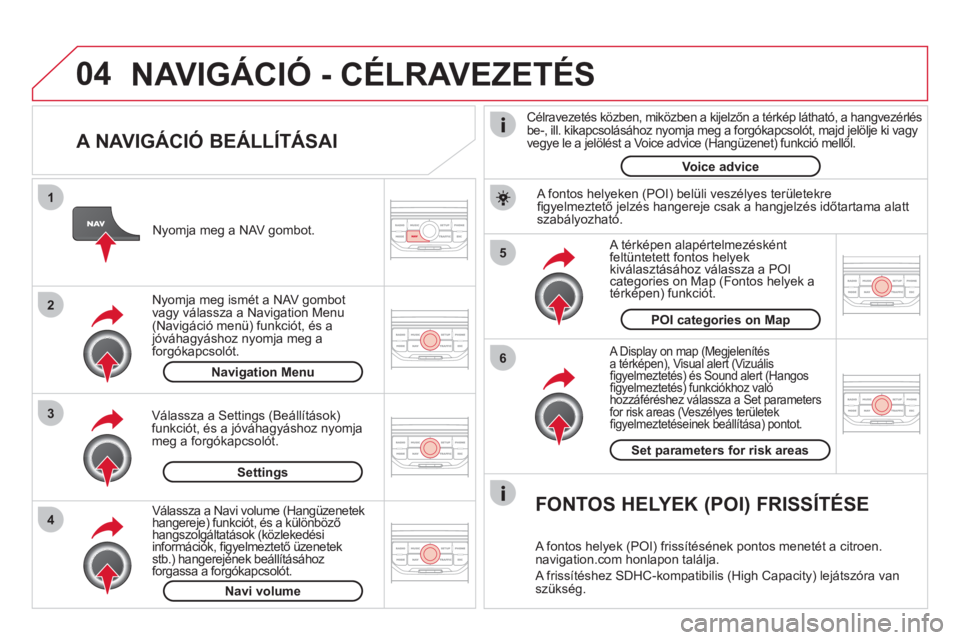
04
5
6
3 2 1
4
A NAVIGÁCIÓ BEÁLLÍTÁSAI
A Display on map (Megjelenítés a térképen), Visual alert (Vizuálisy(gj
fi gyelmeztetés) és Sound alert (Hangosfi gyelmeztetés) funkciókhoz valógy ) (gy )
hozzáféréshez válassza a Set parameters gy ))
for risk areas (Veszélyes területek fi gyelmeztetéseinek beállítása) pontot.(y
A térképen alapértelmezésként feltüntetett fontos helyek kiválasztásához válassza a POI y
categories on Map (Fontos helyek a
térképen) funkciót. N
yomja meg a NAV gombot.
N
yomja meg ismét a NAV gombot
vagy válassza a Navigation Menu (Navigáció menü) funkciót, és a jóváhagyáshoz nyomja meg a
forgókapcsolót.
Válassza a Settin
gs (Beállítások)
funkciót, és a jóváhagyáshoz nyomja meg a forgókapcsolót. POI cate
gories on Map
Settin
gs Set parameters for risk areas Navi
gation Menu
NAVIGÁCIÓ - CÉLRAVEZETÉS
Válassza a Navi volume (Hangüzenetekhangereje) funkciót, és a különböző hangszolgáltatások (közlekedési gj)
információk, fi gyelmeztető üzenetekgg (gg
stb.) hangerejének beállításához forgassa a forgókapcsolót.)gj)g
Navi volume
A fontos hel
yeken (POI) belüli veszélyes területekre
fi gyelmeztető jelzés hangereje csak a hangjelzés időtartama alattszabályozható.
FONTOS HELYEK (POI) FRISSÍTÉSE
A fontos helyek (POI) frissítésének pontos menetét a citroen.navigation.com honlapon találja.
A
frissítéshez SDHC-kompatibilis (High Capacity) lejátszóra van szükség.
Célravezetés közben, miközben a kijelzőn a térkép látható, a hangvezérlésbe-, ill. kikapcsolásához nyomja meg a forgókapcsolót, majd jelölje ki vagy
vegye le a jelölést a Voice advice (Hangüzenet) funkció mellől.
Voice advice
Page 267 of 421
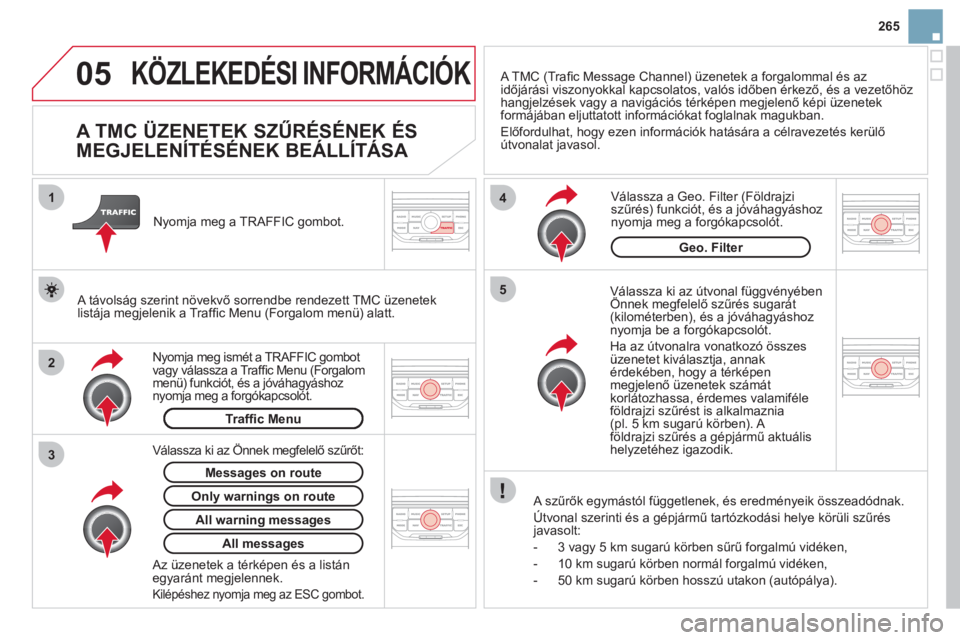
265
05
2 1
3
4
5
KÖZLEKEDÉSI INFORMÁCIÓK
A TMC ÜZENETEK SZŰRÉSÉNEK ÉS
MEGJELENÍTÉSÉNEK BEÁLLÍTÁSA
Válassza ki az útvonal függvényében Önnek megfelelő szűrés sugarát gg y
(kilométerben), és a jóváhagyáshoznyomja be a forgókapcsolót.
H
a az útvonalra vonatkozó összesüzenetet kiválasztja, annakérdekében, hogy a térképen megjelenő üzenetek számát
korlátozhassa, érdemes valamiféle
földra
jzi szűrést is alkalmaznia(pl. 5 km sugarú körben). A földrajzi szűrés a gépjármű aktuális helyzetéhez igazodik.
A s zűrők e
gymástól függetlenek, és eredményeik összeadódnak.
Útvonal szerinti és a
gépjármű tartózkodási helye körüli szűrésjavasolt:
- 3 va
gy 5 km sugarú körben sűrű forgalmú vidéken,
- 10 km su
garú körben normál forgalmú vidéken,
- 50 km sugarú körben hosszú utakon
(autópálya).
Nyomja meg ismét a TRAFFIC gombot
vagy válassza a Traffi c Menu (Forgalom men¸) funkciÛt, Ès a jÛv·hagy·shoz nyomja meg a forgÛkapcsolÛt.
Nyomja meg a TRAFFIC gombot.
A TMC (Trafi c Message Channel) ¸zenetek a forgalommal Ès az
időjárási viszonyokkal kapcsolatos, valós időben érkező, és a vezetőhöz hangjelzések vagy a navigációs térképen megjelenő k
Page 268 of 421
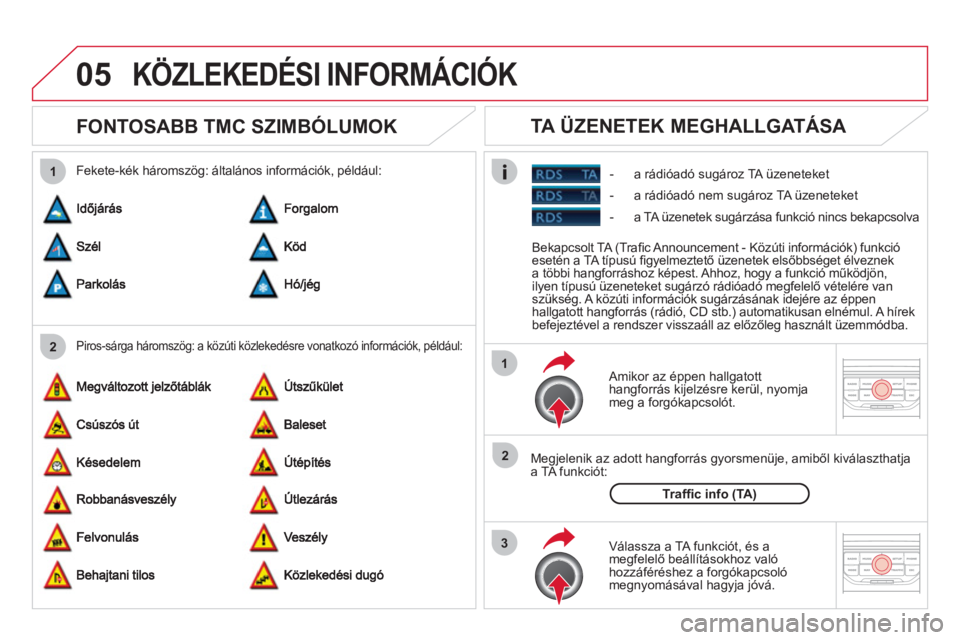
05
2 1
3
2 1
FONTOSABB TMC SZIMBÓLUMOK
Amikor az éppen hallgatott hangforrás kijelzésre kerül, nyomjameg a forgókapcsolót.
Me
gjelenik az adott hangforrás gyorsmenüje, amiből kiválaszthatja a TA funkciót:
Válassza a TA
funkciót, és amegfelelő beállításokhoz valóhozzáféréshez a forgókapcsoló megnyomásával hagyja jóvá. Tr a ffi c info
(TA)
- a rádióadó su
gároz TA üzeneteket
TA ÜZENETEK MEGHALLGATÁSA
Piros-sárga háromszög: a közúti közlekedésre vonatkozó információk, például:
Fekete-kék háromszög: általános információk, például:
Bekapcsolt TA (Trafi c Announcement - Kˆz˙ti inform·ciÛk) funkciÛesetÈn a TA tÌpus˙ fi gyelmeztető üzenetek elsőbbséget élveznek
a többi hangforráshoz képest. Ahhoz, hogy a funkció működjön,
ilyen típusú üzeneteket sugárzó rádióadó megfelelő vételére vanszükség. A közúti információk sugárzásának idejére az éppenhallgatott hangforrás (rádió, CD stb.) automatikusan elnémul. A hírek
befejeztével a rendszer visszaáll az előzőleg használt üzemmódba.
- a r
ádióadó nem sugároz TA üzeneteket
- a TA üzenetek su
gárzása funkció nincs bekapcsolva
KÖZLEKEDÉSI INFORMÁCIÓK
Page 269 of 421
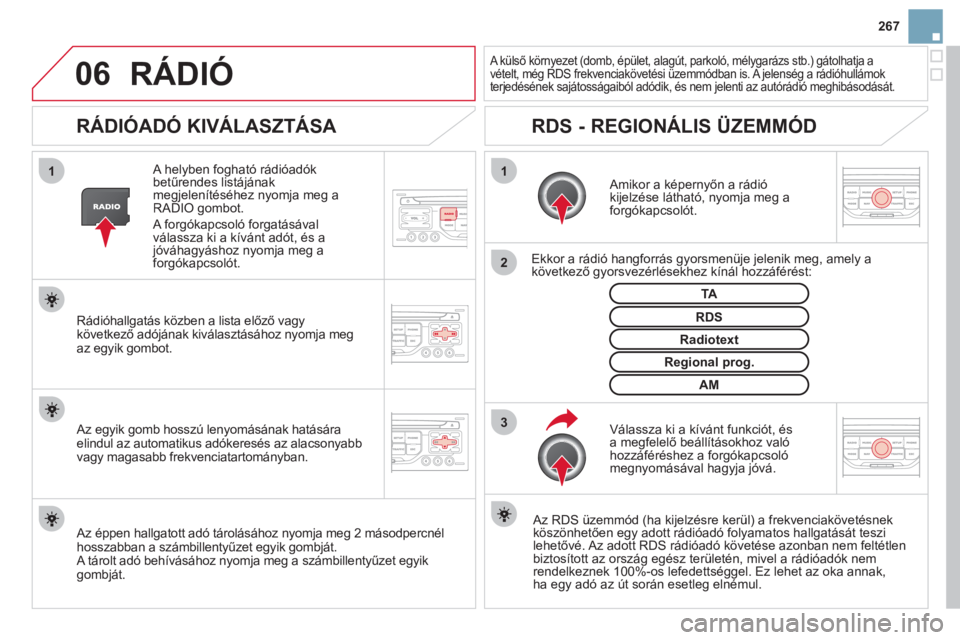
267
06
3 2 1 1
RÁDIÓADÓ KIVÁLASZTÁSA
Amikor a képernyőn a r
Page 270 of 421
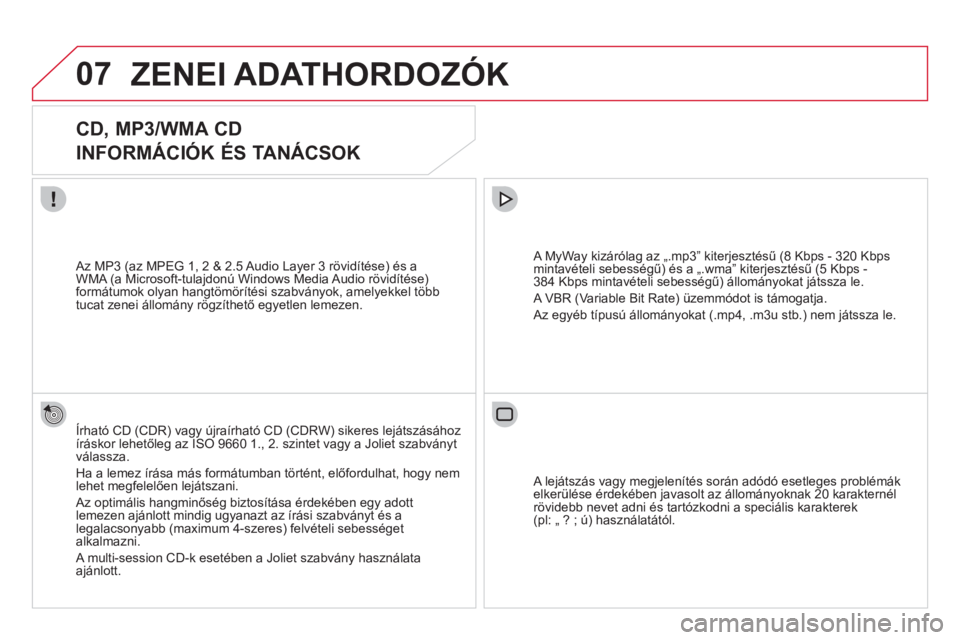
07ZENEI ADATHORDOZÓK
CD, MP3/WMA CD
INFORMÁCIÓK ÉS TANÁCSOK
Írható CD (CDR) vagy újraírható CD (CDRW) sikeres lejátszásához
íráskor lehetőleg az ISO 9660 1., 2. szintet vagy a Joliet szabványt
válassza.
Ha a lemez írása más formátumban történt, előfordulhat, ho
gy nem lehet megfelelően lejátszani.
Az optimális han
gminőség biztosítása érdekében egy adott lemezen ajánlott mindig ugyanazt az írási szabványt és alegalacsonyabb (maximum 4-szeres) felvételi sebességet alkalmazni.
A multi-session CD-k esetében a Joliet szabván
y használataajánlott.
A M
yWay kizárólag az „.mp3” kiterjesztésű (8 Kbps - 320 Kbps
mintavételi sebességű) és a „.wma” kiterjesztésű (5 Kbps - 384 Kbps mintavételi sebességű) állományokat játssza le.
A VBR
(Variable Bit Rate) üzemmódot is támogatja.
Az e
gyéb típusú állományokat (.mp4, .m3u stb.) nem játssza le.
Az MP3
(az MPEG 1, 2 & 2.5 Audio Layer 3 rövidítése) és aWMA (a Microsoft-tulajdonú Windows Media Audio rövidítése) formátumok olyan hangtömörítési szabványok, amelyekkel több
tucat zenei állomány rögzíthető egyetlen lemezen.
A l e
játszás vagy megjelenítés során adódó esetleges problémákelkerülése érdekében javasolt az állományoknak 20 karakternél
rövidebb nevet adni és tartózkodni a speciális karakterek (pl: „ ? ; ú) használatától.